AirPlay Recorder - сохраняйте песни из Apple Music на Mac для автономного воспроизведения
Независимо от того, слушаете ли вы музыку, подкасты или другой звук из Apple Music на своем Mac, вы можете использовать AirPlay для потоковой передачи звука сразу на несколько динамиков или интеллектуальных телевизоров по всему дому. Но что, если вы хотите сделать копию музыки из Apple Music, не покупая и не используя свои сотовые данные? В этом случае вам нужно найти AirPlay Recorder для записи звука, воспроизводимого вашим Mac, чтобы вы могли слушать его на ходу. Теперь перейдем к тому, как использовать Рекордер AirPlay для записи потоков AirPlay в реальном времени и сохранения песен, воспроизводимых через Apple Music на вашем Mac.
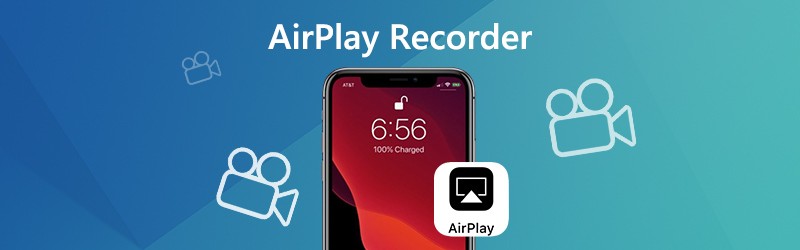
Часть 1. Как записывать аудиопотоки из Apple Music с помощью AirPlay Recorder
С помощью рекордера AirPlay вы можете записать трек в потоке Apple Music. Здесь мы хотели бы представить простой в использовании AirPlay Recorder - Vidmore Screen Recorder чтобы помочь вам записать любую потоковую музыку AirPlay в высоком качестве. Просто включите AirPlay песню из Apple Music, Vidmore Screen Recorder позволит вам легко записать трек.
![]() Лучший рекордер AirPlay - Vidmore Screen Recorder
Лучший рекордер AirPlay - Vidmore Screen Recorder
- Захватите любое потоковое аудио через AirPlay в высоком качестве.
- Записывайте аудиозвонки и конференции с помощью Skype, Yahoo Messenger и т. Д.
- Поддержка записи голоса с микрофона.
- Сохраняйте аудио в популярных форматах, таких как MP3, M4A, WMA, AAC и т. Д.

Шаг 1. Запускаем программу.
Запустите Vidmore Screen Recorder на своем Mac. В главном интерфейсе выберите Диктофон режим, чтобы продолжить.

Шаг 2. Настройте параметры вывода
Перед записью потоковой музыки AirPlay, воспроизводимой вашим Mac, вы можете установить аудиоформат, качество звука и расположение выходных файлов. Просто нажмите на Меню значок и выберите Предпочтения вариант, а затем перейдите к Выход вкладка для настройки параметров вывода.

Шаг 3. Начните запись
После входа в интерфейс Audio Recorder вам необходимо включить Системный звук, Микрофонили и то, и другое в зависимости от ваших потребностей.

После того, как вы выполните AirPlay аудио из Apple Music на своем Mac, вы можете щелкнуть REC кнопку, чтобы начать запись потокового аудио на вашем Mac.

Шаг 4. Когда музыка закончится, нажмите кнопку Стоп кнопку для предварительного просмотра записанного звука и нажмите кнопку Сохранить кнопку, чтобы экспортировать его на свой Mac.

Часть 2. Часто задаваемые вопросы об AirPlay Recorder
1. Как работает трансляция и какие устройства могут ее использовать?
AirPlay - это служба, которую устройства Apple могут использовать для потоковой передачи или передачи контента с устройств Apple на Apple TV или Smart TV, совместимый с AirPlay 2. Вы можете использовать его для потоковой передачи видео и музыки, обмена фотографиями или зеркалирования того, что отображается на экране вашего устройства.
2. Могу ли я использовать трансляцию в Windows?
Да, вы можете транслировать контент с помощью AirPlay, используя iTunes на вашем ПК с Windows.
3. Как воспроизводить звук через AirPlay с Apple Music на Mac?
Во-первых, убедитесь, что вы используете последнюю версию Apple Music на своем Mac. Кроме того, вам необходимо проверить, подключены ли ваши устройства к одной сети Wi-Fi или Ethernet. Затем откройте Apple Music на своем Mac. Справа от ползунка громкости в Apple Music щелкните значок Airplay. Затем вам нужно выбрать динамик или телевизор, на котором вы хотите воспроизводить текущий звук, установив флажок рядом с ним.
4. Как использовать AirPlay для потоковой передачи звука с Apple TV?
Когда вы воспроизводите звук, который хотите транслировать со своего Apple TV, вам нужно нажать и удерживать Apple TV App / Home, чтобы открыть Центр управления. Затем выберите Airplay и выберите динамик или телевизор, на который вы хотите транслировать текущий звук.
5. Нет звука с AirPlay, как исправить?
Вы можете проверить, не отключен ли звук на вашем iPhone, iPad, Mac и Apple TV. На вашем iPhone, iPad проверьте переключатель «Звонок / Без звука» и убедитесь, что он не установлен в беззвучный режим. Затем перезапустите устройства iOS, Mac и Apple TV.
У вас есть другие вопросы об использовании устройства записи AirPlay для записи и передачи потоковой музыки AirPlay на Mac? Вы можете связаться с нами!


